備份大部分文件確實非常重要,就像基本的記錄保存一樣。 對於許多音樂愛好者來說,收集足夠多的關於音樂方法的想法將是一件非常有用的事情。 如何在 iTunes 上備份音樂。 即使您有機會或有幸借助翻錄 CD 或在線流媒體平台聆聽您喜愛的歌曲,沒有什麼比這更有保證的了 將您的 Apple 音樂文件轉換為 MP3 格式 並安全備份。
好消息是,有多種方法可以備份iTunes上的音樂,我們可以根據自己擁有的資源來參考這些方法。 多年來,我們大多數人可能已經收集了大量歌曲,存儲在 iPhone 或 Macbook 等設備上,但沒有什麼比擁有這些歌曲的副本更好的了,以便在我們喜歡的時候隨時訪問。
在這篇文章中,我們將與您分享有關如何在 iTunes 上備份音樂的不同方法和工具的想法。
內容指南 第 1 部分:如何在 iTunes 上備份音樂?第 2 部分:訪問、流式傳輸和下載 Apple Music 曲目的最佳工具是什麼?總結
第 1 部分:如何在 iTunes 上備份音樂?
現在是討論如何使用步驟在 iTunes 上備份音樂以及遵循每個步驟的適當時機。 在本文的這一部分中,我們將向您展示如何執行此類任務的分步過程。
您要做的第一件事是將音樂文件從 iCloud 音樂庫下載到 Mac 驅動器,為此,您需要:
步驟#1:開始在 Mac 計算機上啟動音樂應用程序。
步驟#2:搜索您想要下載的藝術家、歌曲或專輯。
步驟#3:然後您需要點擊 三點按鈕 以查看彈出菜單。 您還可以使用為觸控板或鼠標設置的輔助點擊。
步驟#4:然後你必須選擇 免費下載 按鈕以開始下載音樂文件。
然後,如果您想從現在開始自動開始下載要添加到 Apple Music 庫中的所有音樂文件,您需要:
步驟#1:打開Mac上的音樂應用程序,如果您使用的是macOS Mojave或更早版本,您將看到iTunes。
步驟#2:點擊 音樂 您將在菜單欄中看到該選項。
步驟#3:選擇 偏好 您將看到的選項。
步驟#4:然後,轉到 關於你的刊登物: 標籤。
步驟#5:選擇用於的盒子 自動下載 以便將其打開。
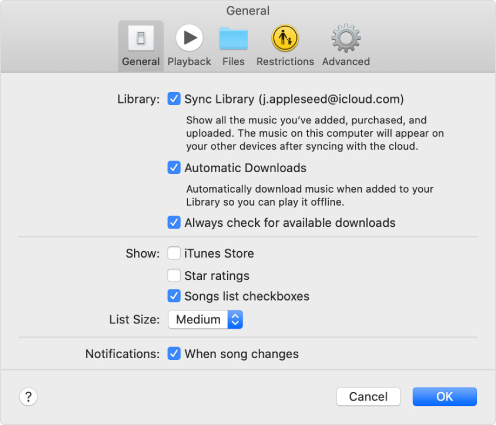
下載完所需的所有音樂文件後,您現在可以將音樂文件傳輸到指定的外部硬盤驅動器。 去做這個:
- 使用 USB 電纜將備份源連接到計算機。
- 然後點擊 發現者 以啟動 Finder 窗口。
- 然後選擇您的 Mac 硬盤。
- 然後點擊 音樂 您將在側邊欄中看到它。 如果側邊欄上看不到音樂,請將音樂文件夾拖放到側邊欄。
- 然後選擇“音樂”文件夾,然後開始將該文件夾拖到桌面上的外部硬盤驅動器圖標或將其複製到在線備份服務。
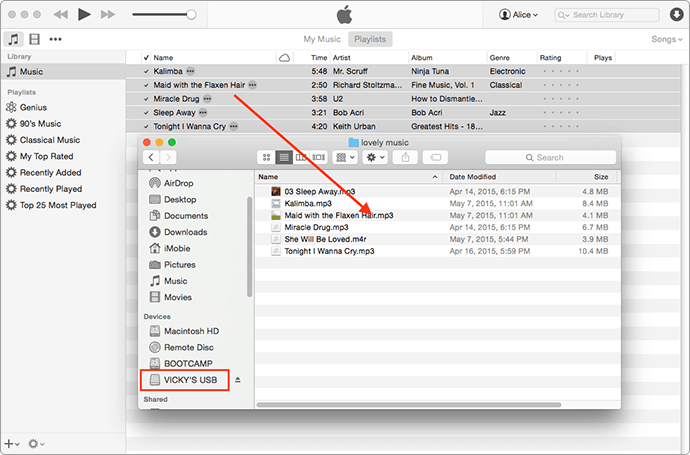
第 2 部分:訪問、流式傳輸和下載 Apple Music 曲目的最佳工具是什麼?
始終有必要找出如何在 iTunes 上備份音樂的正確步驟。 您可以獲得您喜歡的歌曲的副本並將其存儲起來,直到您想要刪除它們的那一天。 如果您想在將來使用這些歌曲或出於情感價值目的保留它們,這將很有用。
即使您有辦法在 iTunes 上備份音樂,了解如何從 Apple Music 下載歌曲的正確步驟也會有所幫助。 大多數人都知道處理 iTunes 或 Apple Music 中的音樂曲目有時很困難 Apple Music 無法下載想要的歌曲 這是因為數字版權管理加密可以保護這些音樂文件免遭非法使用、銷售和分發。
但是,如果您要將音樂文件用於個人目的,我們有一種方法可以與您共享它們,並且這種方法可能是您最期待的解決方案。 這是通過使用稱為 蘋果音樂解鎖器.
這個工具可以幫助您輕鬆解鎖和轉換Apple Music曲目! 通過使用它,您可以擁有 M4P、M4A 和 MP3 等流行格式,因此可訪問性不會成為問題。
可以通過以下鏈接獲取 Apple Music Unlocker:
對於 Mac 電腦:https://www.ios-unlocker.com/download/apple-music-unlocker.dmg
對於 Windows 計算機:https://www.ios-unlocker.com/download/apple-music-unlocker.exe
單擊鏈接,您將看到一個下載包,可以幫助您安裝專業工具。 完成後,您可以啟動 Apple Music Unlocker 以查看該工具的工作原理。
完成安裝過程後,接下來要做的就是專注於註冊過程。
當談到工具的註冊時,步驟非常簡單。 但在開始之前,您將收到一封電子郵件,其中包含處理該工具註冊所需的許可證密鑰。
要註冊該工具,您需要:
第 1 步:您必須做的第一件事是運行 Apple Music Unlocker 工具,然後點擊 “未激活” 選項。
步驟#2:您將看到一個指定的位置,您必須在其中輸入您的電子郵件地址和許可證密鑰。 您必須記住,您需要使用您用於獲取許可證密鑰的許可證密鑰。
步驟#3:點擊 “啟用” 完成後,您已成功完成註冊。 如果您還沒有購買許可證密鑰,並且想要擺脫限制,可以點擊 “立即購買” 購買許可證的選項。
即使遵循這些步驟看起來很容易,您也有可能會失敗,如果發生這種情況,您可能需要考慮事情發生這種情況的一些原因。 這些原因可能是:
- 有可能使用了不正確的電子郵件地址。
- 用戶在電子郵件地址或註冊碼之前或之後輸入了額外的空格。
- 或者也可能購買了錯誤版本的許可證。 如果許可證密鑰適用於 Windows,則無法在 Mac 計算機上使用許可證密鑰,反之亦然。
如果帶來了錯誤版本的許可證,或者註冊失敗但找不到任何具體原因,您可以隨時聯繫客戶支持。
現在,你知道了 如何在 iTunes 上備份音樂,讓我們通過下面有關如何使用 Apple Music Unlocker 的步驟來輕鬆解鎖和轉換。
第 1 步:打開 Apple Music 解鎖器
在您的 PC 上,您必須確保已安裝 iTunes 應用程序。 然後使用您的憑據登錄應用程序,登錄後打開 Apple Music Unlocker。 打開該工具後,您將看到 “打開 Apple 網絡播放器” 選項,單擊它。
步驟#2:登錄您的 Apple ID 帳戶
其次,當您打開登錄 Apple ID 的窗口時,您將看到 “登入” 屏幕右上角的選項。 Apple Music Unlocker 可以確保您的所有個人信息都很安全,因此無需擔心。
步驟#3:開始添加您想要轉換的播放列表或歌曲
第三,現在您可以開始選擇您想要轉換的專輯、播放列表或特定歌曲,您可以將它們拖動到紅色添加圖標。 您還可以執行另一種操作,即啟動播放列表,然後點擊 紅色添加圖標 這樣您就可以開始將播放列表中您喜歡的所有歌曲添加到您的列表中。
步驟#4:設置輸出設置
然後,您可以從該工具提供的內容中選擇所需的輸出。 我們有 MP3、WAV、FLAC 和 M4A。 您還可以設置轉換過程最終完成後保存文件的文件夾。
步驟#5:點擊轉換選項卡
要最終開始轉換過程,您需要單擊 “轉變” 按鈕。 還有一個選項供您選擇 “全部轉換” 按鈕開始多首歌曲的轉換。

人們也讀 Apple Music 家庭計劃:與您所愛的人分享節奏! 2024 年 Apple Music 學生計劃綜合指南
總結
當您熱愛音樂並且使用在線音樂平台時,例如 蘋果音樂 擁有這些歌曲,隨身攜帶一份總是好的。 就好像,你正在保留一個類似於你的感受或你想如何表達自己的核心記憶。 這就是為什麼你需要學習 如何在 iTunes 上備份音樂.
對於其他人來說,音樂是一種謀生的方式,存儲音樂文件也可能是一個巨大的幫助,只要不違法,它就可以幫助你滿足你的需要。 Apple Music Unlocker 的出現改變了遊戲規則,它可以作為一種更方便的方式來訪問和轉換音樂文件,而不會遇到任何煩人的延遲或麻煩。
羅西(Rosie)撰寫
上次更新時間:2023-07-17